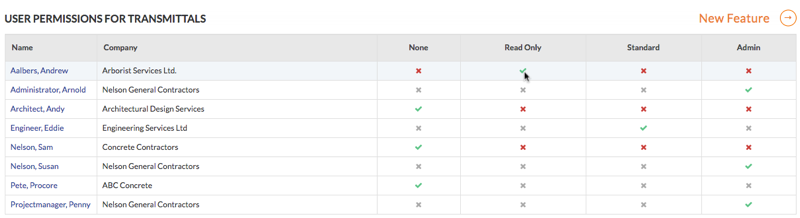Ajustes de configuración avanzados: Transmittals
Objetivo
Establecer los ajustes de configuración avanzados para la herramienta Transmittals del proyecto.
Contexto
La herramienta Transmittals le permite a su equipo de proyecto mantener registros documentados de cualquier correspondencia.
Temas a considerar
- Permisos de usuario necesarios:
- Permisos de nivel "Administrador" en la herramienta Transmittals del proyecto.
Requisitos
- Añada la herramienta Transmittals al proyecto. Consulte Añadir y eliminar herramientas de proyecto.
Pasos
Configurar los ajustes de Transmittals
- Vaya a la herramienta Transmittals del proyecto.
- Haga clic en Ajustes de configuración
 icono
icono - En "Configuración de transmittal", haga lo siguiente:
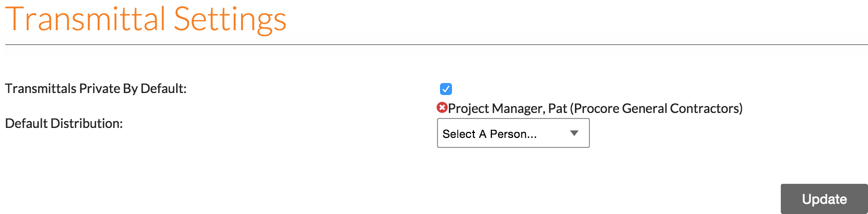
- Haga clic en Actualizar.
Aparece un banner para confirmar que se han guardado los cambios.
Establecer permisos de usuario
- Vaya a la herramienta Transmittals del proyecto.
- Haga clic en Ajustes de configuración
 icono
icono - En el panel derecho, haga clic en Tabla de permisos.
- Establezca el nivel de permiso de acceso para los usuarios de la herramienta haciendo clic en el icono en la columna de permiso hasta que aparezca la marca de verificación VERDE: